
| Online nápověda aplikace SpaceClaim |

|
Chcete-li změnit plechové díly, použijte nástroj ![]() Pull, který naleznete ve skupině Edit na kartě Sheet Metal.
Pull, který naleznete ve skupině Edit na kartě Sheet Metal.
Jelikož tloušťka plechových stěn je slabá a pravděpodobně pracujete ve zmenšeném zobrazení, výběrem hrany o slabé tloušťce se nabízí možnosti nástroje Pull pro hrany i plochu. Obrázek níže znázorňuje, že můžete přetáhnout hranu (tlumená šipka Pull) nebo plochu (aktivní šipka Pull). V tomto případě máte také možnost stěnu prodloužit nebo vytvořit čepový spoj.
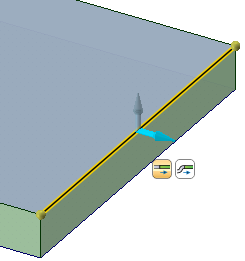
Pokud na malém panelu nástrojů zvolíte čepový spoj,  potažením hrany vytvoříte čepový spoj.
potažením hrany vytvoříte čepový spoj.
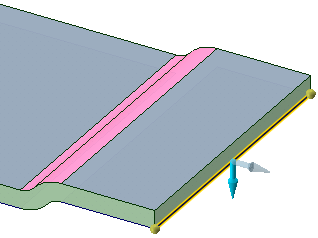
V případě válcových stěn se na malém panelu nástrojů objeví možnost vytvořit zakřivený čepový spoj  .
.
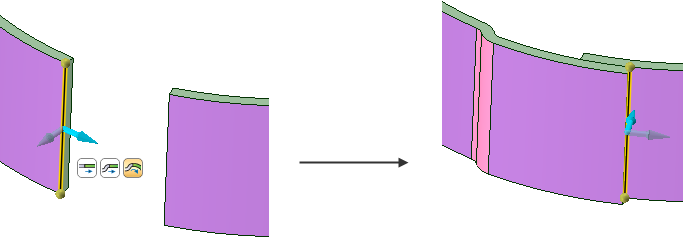
Pokud změníte směr nástroje Pull, bude hrana povytažena pro vytvoření nové stěny.
Styčné body a reliéfy ohybů se vytvoří automaticky a jsou určeny aktuálním nastavením nástrojů Junction a Relief. Vytažením hrany na vnitřní obrys vytvoříte stěnu s mezerou na obou stranách, pokud je jako standardní šířka reliéfu ohybu vybrán kruhový nebo čtvercový reliéf ohybu. Pokud je zvolen typ Rip relief (trhlinový reliéf), bude mezera rovna šířce trhliny.
Chcete-li táhnout více stěn najednou, jak je znázorněno níže, můžete si vybrat smyčku hrany.
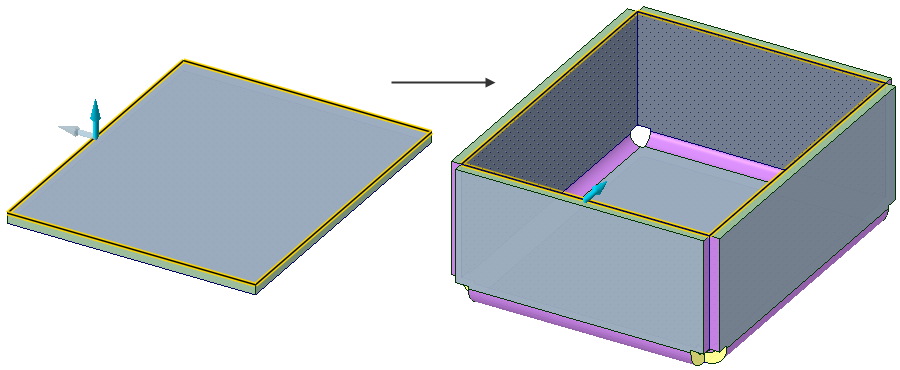
Když vytáhnete stěny v návrhu, boční hrany nové stěny budou vycházet z úhlů sousedních objektů. Tento úhel je obvykle 90 °, ale může se jednat o téměř jakýkoli jiný. Pokud jsou sousední stěny tupoúhlé, musí být sousední stěna od úhlem menším než 135 °, aby nová stěna mohla vést podél sousedních.
Tažením jedné hrany styčného bodu ohybu můžete vytvořit kuželové ohyby.
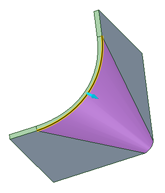
Při tažení bočních hran se sousedními styčnými body ohybu můžete přichytit výsledný poloměr zaoblení k poloměru styčného bodu. Podržte při tažení klávesu Shift, chcete-li přichytit k vnitřnímu nebo vnějšímu poloměru ohybu, podle vhodnosti.
Klávesové zkratky fungují pro všechny nástroje na obou kartách. Můžete například stisknout klávesu P a aktivovat nástroj Pull, buď na kartě Design, nebo Sheet Metal.
Ve skupině Edit klikněte na kartě Sheet Metal na nástroj ![]() Pull.
Pull.
Ve skupině Modify v případě potřeby změňte nastavení nástrojů Junction a Relief.
Nastavení těchto nástrojů se použije při tažení. Pokud je například nástroj Junction nastaven na hodnotu Sharp, vytvoří se při tažení ostrá hrana. Ikony nástroje se změní podle aktuálního nastavení, abyste měli přehled na první pohled.
(Volitelné) Na panelu Options upravte chování ohybu.
Možnosti ohybu udávají místo, kde se vytvoří poloměry ohybu ve vztahu k sousedním stěnám.
 Use Edge Location: Když táhnete plechovou hranu, závisí umístění poloměru ohybu na vybrané hraně a směru tažení.
Use Edge Location: Když táhnete plechovou hranu, závisí umístění poloměru ohybu na vybrané hraně a směru tažení.

Když táhnete směrem pryč od druhé hrany (1), z vybrané hrany se stane vnitřní roh.
Když táhnete napříč druhou hranou (2), z vybrané hrany se stane vnější roh.
 Inside: je zachována délka vnitřního povrchu stěny, jako na výše uvedeném obrázku č. 1.
Inside: je zachována délka vnitřního povrchu stěny, jako na výše uvedeném obrázku č. 1.
 Outside: je zachována délka vnějšího povrchu stěny, jako na výše uvedeném obrázku č. 2.
Outside: je zachována délka vnějšího povrchu stěny, jako na výše uvedeném obrázku č. 2.
 Offset: množství místa pro ohyb při tažení.
Offset: množství místa pro ohyb při tažení.
Bend angle: úhel mezi dvěma stěnami.
Bend radius: vnitřní poloměr ohybu.
Vyberte jednu z následujících možností:
Hrana pro vytvoření nové stěny s výchozí tloušťkou plechu.
pro vytvoření nové stěny s výchozí tloušťkou plechu.
Tloušťka plochy pro rozšíření stávající stěny.
Plocha stěny pro odsazení (nebo přesunutí) stěny ve směru šipky nástroje Pull.
pro odsazení (nebo přesunutí) stěny ve směru šipky nástroje Pull.
Tloušťka hrany pro zaoblení nebo zkosení hrany. Na hraně bez tloušťky nemůžete vytvořit lem.
(Volitelné) Klikněte na nástroj Pull Direction nebo podržte klávesu Alt a vyberte referenční prvek pro nastavení směru tažení.
(Volitelné) Klikněte na nástroj Up To nebo stiskněte klávesu U a vyberte plochu, hranu nebo bod, ke kterému chcete táhnout.
Klikněte na žlutou šipku nástroje Pull a táhněte v jejím směru.
Pro tento nástroj jsou k dispozici následující možnosti:
|
|
Nástroj Select je ve výchozím nastavení aktivní. Tento nástroj umožňuje vybrat objekt, který chcete táhnout. |
|
|
Nástroj Revolve umožňuje otáčení namísto tažení ve směru. |
|
|
Nástroj Pull Direction umožňuje nastavit směr tažení. |
|
|
Nástroj Up To přetáhne objekt k jinému objektu. Při použití nástroje Up To pro přesun plochy, tvaru nebo žlábku do nového místa na dílu, jako je hrana nebo plocha, vyberte směr pomocí nástroje Move a kliknutím na nástroj Up To přesuňte plochu, tvar, nebo žlábek na nové místo. Tento nástroj můžete v režimu flattened (zploštělý) použít také na plechový model. |
Pro tento nástroj jsou k dispozici následující možnosti:
 Use Edge Location: Když táhnete plechovou hranu, závisí umístění poloměru ohybu na vybrané hraně a směru tažení.
Use Edge Location: Když táhnete plechovou hranu, závisí umístění poloměru ohybu na vybrané hraně a směru tažení.
Když táhnete směrem pryč od druhé hrany, z vybrané hrany se stane vnitřní roh.
Když táhnete napříč druhou hranou, z vybrané hrany se stane vnější roh.
 Inside: je zachována délka vnitřního povrchu stěny, jako na výše uvedeném obrázku č. 1.
Inside: je zachována délka vnitřního povrchu stěny, jako na výše uvedeném obrázku č. 1.
 Outside: je zachována délka vnějšího povrchu stěny, jako na výše uvedeném obrázku č. 2.
Outside: je zachována délka vnějšího povrchu stěny, jako na výše uvedeném obrázku č. 2.
 Offset: Množství místa, které je potřebné k odsazení plechu, aby bylo možné poskytnout prostor pro tažení.
Offset: Množství místa, které je potřebné k odsazení plechu, aby bylo možné poskytnout prostor pro tažení.
![]() Dimension to Selected Edge: Používá vybranou hranu k automatickému výpočtu reference rozměru na základě následného směru tažení.
Dimension to Selected Edge: Používá vybranou hranu k automatickému výpočtu reference rozměru na základě následného směru tažení.
![]() Dimension to Inside Edge: Používá vnitřní hranu jako referenci rozměru bez ohledu na směr tažení.
Dimension to Inside Edge: Používá vnitřní hranu jako referenci rozměru bez ohledu na směr tažení.
![]() Dimension to Outside Edge: Používá vnější hranu jako referenci rozměru bez ohledu na směr tažení.
Dimension to Outside Edge: Používá vnější hranu jako referenci rozměru bez ohledu na směr tažení.
Bend angle: Úhel mezi dvěma stěnami.
Bend radius: Vnitřní poloměr ohybu.
Add: Přidá materiál pouze při tažení. Pokud budete tahat v odečítacím směru, nedojde k žádné změně. Tuto volbu můžete kombinovat s dalšími možnostmi nástroje Pull.
Cut: Odstraní materiál pouze při tažení. Pokud budete tahat ve sčítacím směru, nedojde k žádné změně. Tuto volbu můžete kombinovat s dalšími možnostmi nástroje Pull.
No merge: Tažení bez slučování do jiných objektů, i pokud se tažený objekt protíná se stávajícím objektem.
bez slučování do jiných objektů, i pokud se tažený objekt protíná se stávajícím objektem.
Round: Vytvoří při tažení zaoblený roh (zaoblení) na tloušťce hrany.
Chamfer: Vytvoří při tažení zkosení na tloušťce hrany.
© Copyright 2015 SpaceClaim Corporation. Všechna práva vyhrazena.